En este post, vamos a comentarte acerca de 5 problemas frecuentes que ocurren con el Print&Cut, y cómo solucionarlos.
Como ya hemos visto en este post, la técnica del Print&Cut, o imprimir y cortar, es de las más utilizadas con nuestra Cameo, ¿y como no? si este proceso es el que nos permite cortar siluetas impresas, que van fantásticas para decorar y personalizar casi cualquier cosa…
Diríamos, sin temor a equivocarnos, que esta es la principal motivación por la cual decides invertir en uno de estos equipos.
Sin embargo, las cosas no siempre van tan color de rosa como las pintan…
Lo cierto es que detrás de las siluetas perfectas que vemos en la publicidad, y a través de las redes, hay toda una curva de aprendizaje, y sobre todo: mucho ensayo y error, hasta lograr los resultados esperados.
¿Es normal que mis Print&Cut presenten problemas?
Lo cierto es que si. Sobre todo si recién empiezas con tu Cameo.
¿Esto es un motivo para desesperarte, y abandonar el propósito?… No. En definitiva.
Cuando te sientas al borde de la frustración con tu equipo, recuerda esto:
La mayoría de los problemas que aparecen en la ejecución de un Print&Cut tienen solución, sólo debes contar con una buena dosis de paciencia para solventarlos.
Y como aquí ya hemos transitado por algunos de estos inconvenientes, aquí te dejamos los cinco más comunes:
Nro. 1: Mi cameo no lee las marcas de registro
Este es un problema muy frecuente, y ocurre cuando al momento de cortar Cameo no reconoce las marcas de registro. Este error se hace evidente porque la misma pantalla táctil de tu equipo te informa sobre el error, y el software a su vez te muestra algo como esto:
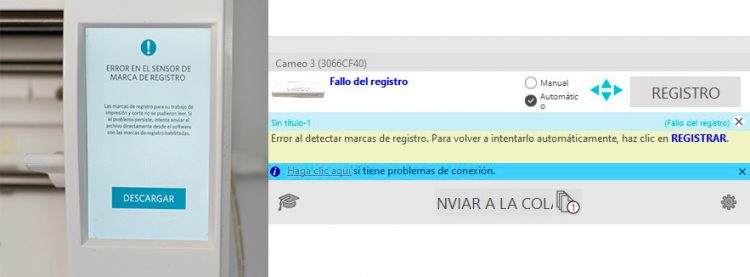
¿A qué se debe este problema?
El lector de marcas de Cameo se encuentra ubicado en esta pequeña cajita:

Es un sensor que emite un haz de luz infrarrojo que detecta las marcas; al ser óptico, este mecanismo es sensible a cualquier elemento externo, quiero decir la luz ambiente, restos de material que puedan quedarse adheridos, e incluso el brillo del material que utilices.
¿Cómo solucionarlo?
Para solucionar este inconveniente, lo que debes hacer es asegurarte de que no haya ningún resto de material adherido al sensor, y de colocar tu equipo donde la luz ambiente esté equilibrada, ni muy luminoso, ni muy oscuro.
En todo caso, recuerda que siempre puedes probar a cerrar la tapa e intentar el corte nuevamente.
Si lo anterior no te funciona, el mismo programa te ofrece la opción de registrar las marcas en forma manual; es un procedimiento muy sencillo y suele funcionar muy bien, eso sí, si la impresión tiene todo en su justo lugar.
Vamos a ver como se hace.
Apenas la cameo registre el error, en la pantalla de tu Silhouette Studio también aparecerá un mensaje, y te facilitará la opción de hacer un registro manual, se van a activar estas flechitas, desde las cuales puedes mover directamente el cabezal del equipo:
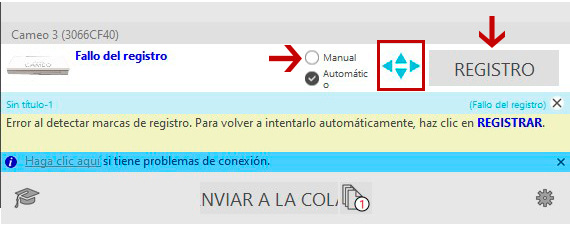
Sin descargar el material, posiciona el cabezal con la herramienta 1 apuntando a esta parte de la marca, ayudándote de las flechitas que ves en pantalla:
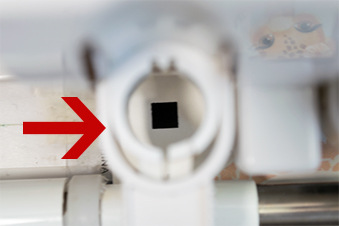
Y una vez estas en posición, debes hacer clic en «Registro», con esto vuelves a enviar a corte el documento. El sensor buscará de nuevo las marcas y si has posicionado bien tu herramienta 1, la lectura se hará en forma correcta.
A veces cuesta un poco tomar el punto exacto al sensor, y no siempre sale a las primeras, así que en este paso te recomiendo tener mucha paciencia, ya verás que con la práctica se hace mucho más fluido.
Nro. 2: El corte sale desplazado por milímetros.
Este es un caso menos frecuente que el anterior, y lo observamos cuando al efectuar un print&Cut, los cortes se desplazan de manera uniforme en todo el documento.
Y hago énfasis en lo de uniforme, porque sólo en estos casos debes poner en práctica la solución que te ofreceré más adelante:

Aquí es evidente el desplazamiento del corte unos mm. a la derecha, y sea cual sea la figura que elijas, siempre tendrá el mismo margen de desplazamiento.
¿A qué se debe este problema?
Silhouette Cameo es un instrumento de precisión, es decir, trabaja con medidas, y como toda herramienta electrónica que tenga esta característica, el uso continuo, el tiempo, e incluso el desgaste de componentes, pueden provocar su descalibración.
¡Pero no te preocupes! Esto no suele ser muy frecuente, y en el caso de que te ocurra, eso sólo evidencia que tu Cameo necesita re-calibrarse, es un procedimiento muy sencillo que pondrá nuevamente a punto tu equipo.
Nro. 3: El corte sale desplazado… y distorsionado.
En este caso, no solo es evidente que hay un desplazamiento en el corte, sino que además los mismos se distorsionan. Como si una extraña fuerza magnética los deformara:
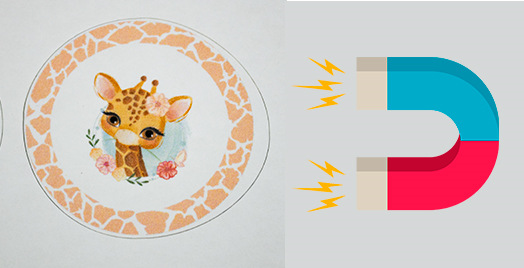
Si intentas cortar un circulo el corte no será exactamente circular, y lo mismo ocurre con todas las formas, no hay manera de que todos sus lados coincidan con exactitud.
A diferencia del problema anterior, que es más evidente al hacer print&cut, en este caso se ven afectados incluso los cortes simples que no llevan ninguna impresión.
¿A qué se debe este problema?
Esto suele pasar cuando el cabezal de tu equipo sufre un impacto fuerte que lo desajusta un poco.
Puede ocurrir si tu equipo está nuevo y retiras las cintas de seguridad con mucha fuerza, si el cabezal se golpea, o incluso si has estado cortando materiales un poco más densos de lo que la máquina es capaz de manejar.
El hecho es que también es un problema de calibración, pero mientras en el caso anterior hablamos de una calibración lógica, que se hace mediante software, aquí haremos una calibración mecánica, que se hace en forma manual, para solucionarlo.
¿Cómo es esto? Sumamente sencillo: Apaga tu Cameo, y muy suavemente mueve el cabezal de un lado a otro, unas tres veces:

Vuelve a encender tu equipo y verás como se ajusta normalmente a su posición.
Listo! Eso es todo, con esto deberá cortar con normalidad.
Nro. 4: El corte sale desfasado… otra vez
Y si amig@s míos, y es que, aun habiendo repasado los pasos anteriores, y aplicado todas las soluciones que hemos puesto en práctica hasta ahora, cabe la posibilidad de que el corte siga saliendo desfasado.
A esto me refería con lo de tener paciencia 🙂
Esta vez vamos a notar una diferencia en relación a los casos anteriores…

Y es que el corte se desplaza de manera irregular, pero no por pocos milímetros, ni tampoco se deforma, como en el caso anterior.
Además, este corte sí que puede coincidir con alguna que otra figura, pero no hay uniformidad.
¿A qué se debe este problema?
Este, aunque no se evidencia a simple vista, es un error de lectura en las marcas de registro.
Si, así es, tu cameo no te va a presentar ningún tipo de error en pantalla…
Silhouette studio no te dará aviso alguno…
Pero la realidad es que el error de lectura ha ocurrido en una de las marcas.
Cuando colocamos marcas de registro en nuestro documento, lo normal es que cameo siga las instrucciones establecidas en cuanto al margen y tamaño del papel, y generalmente así ocurre; sin embargo, y por razones que aún desconocemos, hay documentos que desfasan el margen de corte sin darnos cuenta.
Esto es lo que da lugar a una impresión de marcas distinta a lo que realmente estamos viendo en la pantalla.
Y ya que no tenemos señales, una manera de evidenciarlo es por el sonido que emite el sensor de la máquina al momento de hacer la lectura.
Aquí es donde debes conocer muy bien tu cameo para distinguir cuando hace un sonido normal y uno que no lo es.
El error ocurre cuando uno de los sonidos se hace más largo, esto lo que indica es que el sensor ha ido un poco más lejos de lo establecido a buscar el registro. Se detiene un poco más buscando la marca, pero no emite ningún error.
Espero que puedas notar que, hacia el final del audio, hay una parte donde el sonido se «alarga», en comparación al primer sonido.
¿Cómo se soluciona esto?
Muy sencillo:
Con tu documento activo, ve al panel de configuración de página, busca la opción de marcas de registro:

Debes ir a la sección de opciones avanzadas:
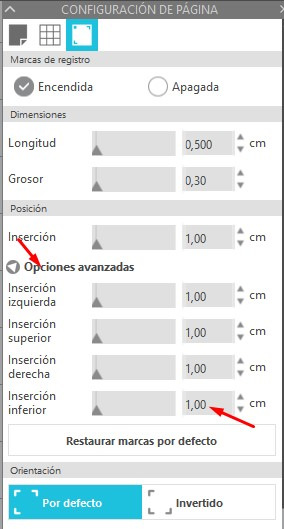
Y en esta ventana modificar la inserción de la marca que está ocasionando el problema; en este caso particular es la inferior, y hemos mencionado que el sensor busca la marca debajo de donde realmente la debe leer, así que vamos a obligarle a leer un poco más arriba, subiendo un poco la inserción inferior.
Y ahora sí, puedes regresar a tu cameo y enviar a corte el documento. Sin problemas.
Nro. 5: La primera fila de cortes sale bien, y a partir de la segunda o tercera, se desfasa.
Esto ocurre cuando queremos cortar una forma que se repite a lo largo del documento (por ejemplo, una etiqueta):
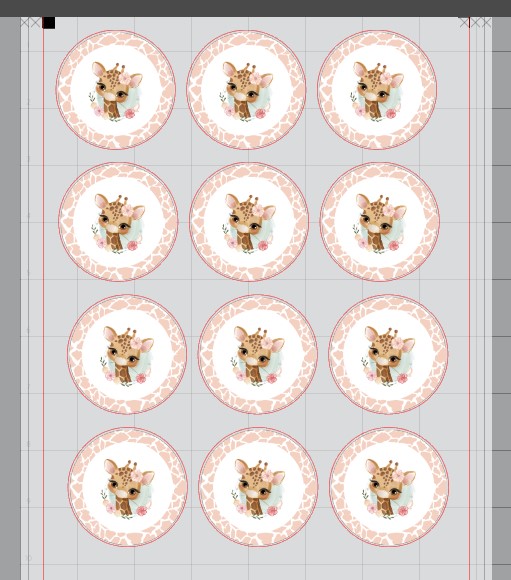
Si eres como nosotros, trazarás solo una imagen, y la replicarás a lo largo y ancho de todo el documento.
Pues esta acción práctica, puede dar lugar a errores al momento de cortar.
¿A qué se debe este inconveniente?
A ciencia cierta, desconocemos la razón de este problema. Incluso, es posible que a ti no te ocurra como a nosotros…
Sin embargo, si alguna vez has notado que todo iba en apariencia bien, y tus cortes repentinamente se desfasaron, considera si la acción de replicar, o copiar y pegar, puede ser la culpable del problema.
Solucionarlo es sencillamente trazar una a una las imágenes que incorpores al documento, y sobre todo: una vez distribuidas, no volver a moverlas, sobre todo si ya las has impreso.
Y bien, hasta aquí los errores más frecuentes con print&cut. Esperamos que alguno de estos tips te ayude a conocer mejor tu Cameo, y sobre todo a resolver tus problemas con el corte.
Cuéntanos, ¿Cuál de estos problemas has tenido tu?

